如何在不激活的情況下設置 Windows 10 主題

用戶通常可以通過導航到“設置”>“個性化”>“主題”來更改或設置其 Windows 10 PC 上的默認主題。一些用戶抱怨這個選項變灰了。好吧,只有當您尚未激活 Windows 10 副本時才會發生這種情況。不用擔心,因為您始終可以修改所需的設置,因此即使沒有激活也可以設置 Windows 10 主題。
您所需要的只是在本地組策略編輯器或註冊表編輯器中進行一些更改。如果您使用的是 Windows 10 家庭版,請使用註冊表方法,否則請使用策略方法。讓我們詳細了解這兩種方法。
如何安裝和卸載它們……
請啟用JavaScript
在不激活 Windows 的情況下設置 Windows 10 主題
現在您已經下載了主題,您必須使用組策略或通過註冊表停用“防止更改主題”設置。正確的程序如下 –
1]使用組策略禁用“防止更改主題”
要使用組策略禁用“防止更改主題”,請使用以下步驟 –
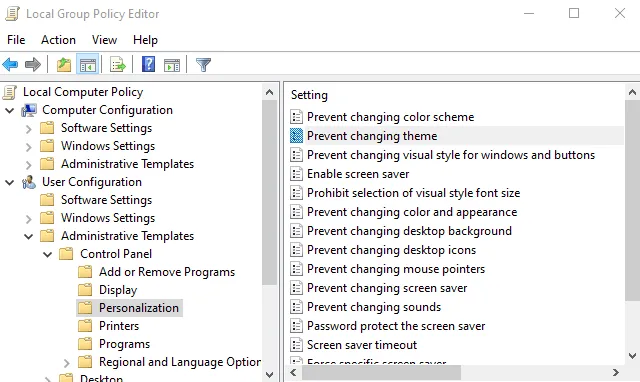
- 首先,使用Windows + R鍵打開運行提示。
- 鍵入“
gpedit.msc”並按Enter以打開“本地組策略編輯器”窗口。 - 在“組策略”頁面內,轉到以下路徑位置:
User Configuration > Administrative Templates > Control Panel > Personalization
- 到達上述路徑後,找到並雙擊防止更改主題策略。
- 選中禁用複選框,然後單擊確定按鈕以應用最近的更改。
2]更改註冊表
如果您的 PC 上裝有 Windows 10 家庭版,您仍然可以使用註冊表編輯器禁用“防止更改主題”條目。正確的程序如下 –
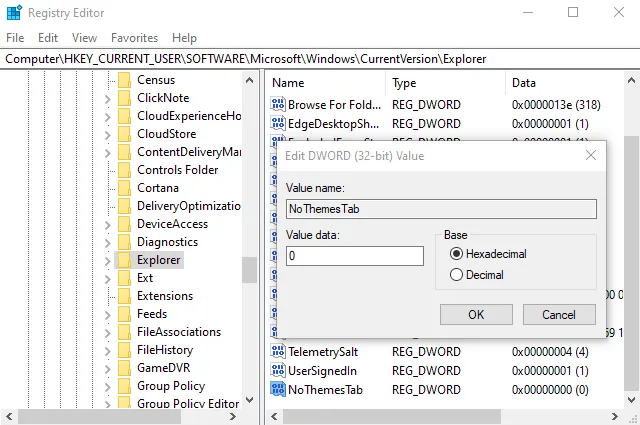
- 按 Windows + S 啟動 Windows 搜索並在文本字段中鍵入“Regedit”。
- 單擊最上面的結果,即註冊表編輯器,並在 UAC 窗口提示時單擊是。
- 當註冊表打開時,導航到下面的路徑 –
HKEY_CURRENT_USER\SOFTWARE\Microsoft\Windows\CurrentVersion\Policies\Explorer
- 從左側導航中選擇 Explorer,右鍵單擊它,然後選擇New > DWORD (32-bit) Value。
- 再次右鍵單擊新創建的密鑰,選擇重命名,然後將其命名為NoThemesTab。
- 雙擊 NoThemesTab,並將值數據設置為 0。
- 單擊確定按鈕應用最近的更改。
重新啟動您的 PC,即使在未激活的 Windows 上,您也可以使用Windows 主題。
如何在不激活的情況下設置 Windows 10 主題
如果您使用組策略或註冊表編輯器禁用了“防止更改主題策略”,則即使不激活 Windows,您也可以設置 Windows 主題。請按照以下有關如何繼續執行此任務的說明進行操作 –
- 右鍵單擊“開始”並選擇“設置”。
- 轉到個性化並從右側窗格中選擇主題。
- 選擇“更改主題”部分下方的Microsoft Store 鏈接中的“獲取更多主題”。
- 在商店應用程序中,搜索您想要獲取的主題,然後下載它。
- 下載後,雙擊。themepack 文件以在您的 PC 上應用主題。
我希望您現在即使在未激活的 Windows 10 PC 上也能使用任何商店主題。



發佈留言